Alat Diagnostik Pengindeks: Perbaiki masalah Pengindeks Pencarian Windows 10
Windows Search Indexer adalah layanan di Windows 10 , yang memastikan untuk menemukan file atau konten di dalamnya saat Anda memintanya. Tetapi seperti layanan lain di Windows , itu bukan tanpa masalah. Terkadang hal ini menyebabkan penggunaan CPU yang tinggi ; kadang-kadang, itu tidak berhasil. (doesn’t work.)Microsoft telah meluncurkan Alat Diagnostik Pengindeks(Indexer Diagnostics Tool) , yang dapat mengidentifikasi masalah dan masalah dengan Pengindeks Pencarian Windows(Windows Search Indexer) .
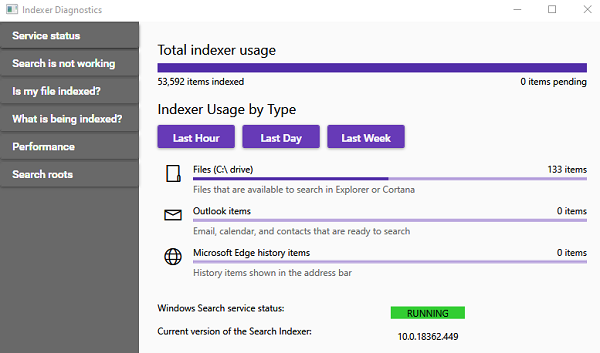
(Indexer) Alat (Tool)Diagnostik (Diagnostics) Pengindeks dari Microsoft
Saat Anda meluncurkan alat diagnostik, bersiaplah untuk terkesan. Ini bukan hanya alat perbaikan lain dari Microsoft , tetapi aplikasi yang dibuat dengan baik! Di sebelah kiri, Anda memiliki menu berikut:
- Status pelayanan
- Pencarian tidak berfungsi
- Apakah file saya diindeks?
- Apa yang sedang diindeks?
- Pertunjukan
- Alat pencari
Ini menawarkan banyak alat untuk memeriksa masalah yang sering dihadapi Pencarian Windows . (Windows Search)Ketika Anda tidak dapat menemukan file atau layanan tidak aktif, Anda dapat menemukan solusi menggunakan aplikasi ini.
Perbaiki(Fix Windows 10) masalah Pengindeks Pencarian Windows 10(Search Indexer)
1] Status Layanan
Ini adalah dasbor tempat Anda mengetahui jumlah file yang diindeks, daftar drive yang diindeks, item Outlook , dan item Riwayat Microsoft Edge(Microsoft Edge History) . Anda dapat memfilter penggunaan berdasarkan jam atau hari atau minggu terakhir. Anda juga dapat melihat status layanan pencarian dan versinya.
2] Pencarian tidak berfungsi

Jika Pencarian (Search)Windows 10 tidak berfungsi, bagian ini memandu Anda untuk memperbaikinya. Ini termasuk masalah seperti Pencarian tidak berfungsi(Search ist not working) , Memulai ulang tidak membantu(Restarting didn’t help) , Memulai ulang tidak berfungsi karena bug(Restarting didn’t work because of bug) .
3] Apakah file saya diindeks

Jika salah satu file Anda tidak muncul di hasil pencarian, maka Anda dapat memeriksa statusnya di sini. Alat diagnostik akan membantu Anda mengidentifikasi masalah yang sebenarnya. Misalnya, pada gambar di atas, atribut lanjutan dari file bermasalah. Pemeriksaan lainnya adalah tentang keberadaan file, cakupan, URL(URLs) yang tertunda , kueri dari pengindeks, dan lainnya baik-baik saja.
4] Apa yang sedang diindeks?

Ini mencantumkan drive dan folder, yang disertakan untuk pengindeksan dan jalur yang dikecualikan. Anda dapat secara manual menambahkan jalur folder ke keduanya.
5] Kinerja
Alat Diagnostik Pengindeks(Indexer Diagnostics) menampilkan jumlah kueri yang gagal/berhasil di Windows . Bersamaan dengan itu, Anda akan melihat:
- Penelusuran Sumber Daya(Resource Tracing) jika pengindeks pencarian menggunakan terlalu banyak sumber daya
- Pelacakan fungsional dan pengumpulan log Aplikasi(Application) yang akan membantu menyelesaikan masalah
- Tombol File Bug(File Bug) memungkinkan Anda mengirimkan masukan menggunakan Hub Umpan Balik(Feedback Hub)
6] Cari Akar
Ini hanya untuk informasi dan menunjukkan di mana pengindeks akan memulai pencariannya.
Masalah pengindeksan tersebar luas, dan alat ini akan sangat memudahkan siapa pun untuk memecahkan masalah dan juga menyelesaikan masalah. Ini tersedia untuk diunduh di sini di Microsoft Store .
Saya harap alat ini membantu Anda menyelesaikan masalah Pengindeksan Windows 10.(I hope the tool helps you resolve Windows 10 Indexing issues.)
Related posts
Windows 10 Search Indexer and Indexing Tips & Tricks
Cara Memperbaiki Pengindeks Pencarian Microsoft Windows Berhenti Bekerja dan Ditutup
Windows Search tidak berfungsi; Search Gagal menginisialisasi dalam Windows 10
Fix Search Gagal Kesalahan Saat Menjalankan Chrome Malware Scanner
Fix Windows 10 Search bar hilang
Cara Mengubah Default Search Engine di Edge Chromium browser
Cara mengatur ulang pengaturan Windows Search ke default di Windows 10
Cara menggunakan Search Chips di Gmail untuk lebih baik menemukan email Anda
Perbaiki Pencarian Tidak Bekerja di Windows 10
Batal Windows 10 Search History dan menghapus Recent Activities
Cara Membuat Bing Search Result Collections Menggunakan My Collections feature
Bagaimana untuk mencari Wajah di web menggunakan Face Search Engine sebuah
Microsoft Outlook Search berwarna abu-abu atau tidak bekerja
Customize dan Tweak Windows 10 Search Anda dengan BeautySearch
Windows Search Alternative Tools untuk Windows 10
Cara Menghapus Search History di Google My Activity
Web Search Engines yang tidak terlihat untuk mengakses Deep Web
Cara Fix Spotify Search Tidak Bekerja
Bring Back View Image and Search oleh Image Tombol pada Google
Mencegah pengguna memodifikasi Search Index Locations di Windows 10
